Courriel Arnaque Iforgot.apple.com
Logiciels malveillants spécifiques à MacÉgalement connu sous le nom de: Arnaque Disabled Apple ID
Obtenez une analyse gratuite et vérifiez si votre ordinateur est infecté.
SUPPRIMEZ-LES MAINTENANTPour utiliser le produit complet, vous devez acheter une licence pour Combo Cleaner. 7 jours d’essai limité gratuit disponible. Combo Cleaner est détenu et exploité par RCS LT, la société mère de PCRisk.
Guide de suppression de "Iforgot.apple.com"
Qu'est-ce que "iforgot.apple.com" ?
L'escroquerie "Iforgot.apple.com" est utilisée par les cybercriminels pour voler des logins et des mots de passe (comptes AppleID). Ils envoient ce courriel à de nombreuses personnes en espérant qu'au moins certaines cliqueront sur le lien et fourniront les détails demandés. Nous vous recommandons fortement de ne pas tenir compte de ce courriel, car il n'a rien à voir avec la société Apple.
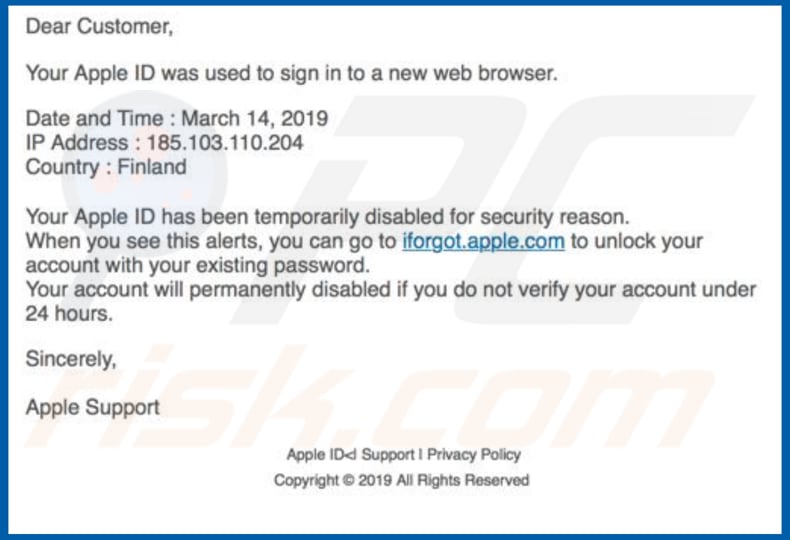
Le message informe les destinataires que leur identifiant Apple a été utilisé pour se connecter à un nouveau navigateur - ce qui implique potentiellement qu'un autre appareil a été utilisé pour se connecter avec cet identifiant. Dans tous les cas, l'escroquerie indique que l'identifiant Apple de l'utilisateur a été temporairement désactivé pour des raisons de sécurité. Pour le réactiver, les gens sont encouragés à se connecter à leur compte Apple à l'aide de leurs identifiants et mots de passe Apple via un site Web trompeur. Notez que le courriel contient l'URL iforgot.apple.com, qui est un site Web légitime d'Apple, mais il s'agit en fait d'un hyperlien. Ainsi, "iforgot.apple.com" est simplement un texte pointant vers l'URL d'un faux site de gestion d'identité Apple utilisé pour voler les identifiants de compte. Les gens sont priés de s'inscrire dans les 24 heures, sinon leur compte sera désactivé de façon permanente. Ces escrocs se font passer pour des membres de l'équipe d'assistance Apple. Nous vous conseillons fortement de ne pas vous connecter via le site Web présenté, car cela est utilisé pour voler les comptes d'identification Apple (et les identifiants). S'ils réussissent, les cybercriminels peuvent utiliser ces comptes pour accéder à l'App Store (faire des achats), iMessage (gérer les messages), iCloud (accéder aux fichiers qui y sont stockés), et ainsi de suite. En résumé, l'utilisation de ce site Web trompeur pour se connecter à Apple ID peut entraîner des problèmes de confidentialité ou même des pertes financières. Il ne faut pas se fier à cette arnaque. Nous vous recommandons de supprimer ce courriel et de ne plus jamais faire confiance à des courriels similaires à l'avenir.
| Nom | Arnaque Disabled Apple ID |
| Type de Menace | Logiciel Malveillant Mac, Virus Mac |
| Symptômes | Votre Mac est devenu plus lent que d'habitude, vous voyez des pop-up publicitaires indésirables, vous êtes redirigé vers des sites Web louches. |
| Méthode de Distribution | Annonces pop-up trompeuses, installateurs de logiciels gratuits (bundling), faux installateurs de lecteur flash, téléchargements de fichiers torrent. |
| Dommages | Suivi de la navigation sur Internet (problèmes potentiels de confidentialité), affichage d'annonces indésirables, redirections vers des sites Web douteux, perte d'informations privées. |
| Suppression |
Pour éliminer d'éventuelles infections par des maliciels, analysez votre ordinateur avec un logiciel antivirus légitime. Nos chercheurs en sécurité recommandent d'utiliser Combo Cleaner. Téléchargez Combo CleanerUn scanner gratuit vérifie si votre ordinateur est infecté. Pour utiliser le produit complet, vous devez acheter une licence pour Combo Cleaner. 7 jours d’essai limité gratuit disponible. Combo Cleaner est détenu et exploité par RCS LT, la société mère de PCRisk. |
Généralement, les escrocs utilisent des campagnes de spam similaires pour extorquer de l'argent aux gens. Faire confiance à ces courriels entraîne souvent des pertes financières. Quelques exemples d'autres courriels malhonnêtes similaires sont "You Certainly Do Not Know Me", "Hey. It's me! Your Future Friend Or Enemy", et "I Have A Forum In The Darkweb". Néanmoins, certaines campagnes de spam sont utilisées pour provoquer des infections informatiques. Les cybercriminels envoient des courriels qui contiennent des pièces jointes malveillantes (ou des liens Web qui y mènent) et, s'ils sont ouverts, ils causent l'installation de virus à haut risque tels que LokiBot, TrickBot, Emotet, AZORult, Adwind et autres. Ces courriels contiennent généralement des documents Microsoft Office (Word, Excel et autres), des fichiers JavaScript, des documents PDF, des archives (ZIP, RAR, etc.), des exécutables et autres fichiers. S'ils sont ouverts, ils téléchargent et installent des programmes malveillants qui font proliférer d'autres infections, volent des données personnelles (mots de passe, identifiants), etc. Ces programmes causent généralement des problèmes de confidentialité, de sécurité de navigation, de pertes financières et d'autres problèmes graves.
Comment les campagnes de spam infectent-elles les ordinateurs ?
Les campagnes de spam qui causent des infections informatiques ne peuvent le faire que si les pièces jointes et les liens qui y mènent sont ouverts. Par exemple, si un fichier joint est un document MS Office, une fois ouvert, il exigera l'autorisation d'activer les macros de commandes. En effet, il s'agit de désactiver le mode "Protected View", qui protège les utilisateurs de l'installation de logiciels malveillants causés par des documents malveillants ou infectés. Il en va de même pour les autres fichiers. Quel que soit le type de fichier, il doit d'abord être ouvert. La meilleure façon d'éviter les infections informatiques est de ne pas ouvrir ces fichiers.
Comment éviter l'installation de logiciels malveillants ?
Pour éviter les infections informatiques et les dommages qu'elles peuvent causer, manipulez avec soin les courriels reçus d'adresses inconnues ou suspectes. Surtout si ces courriels contiennent des liens ou des pièces jointes. La plupart sont présentés comme officiels et légitimes, mais ils n'ont généralement aucune pertinence pour les destinataires. Par conséquent, téléchargez des logiciels à partir des sites Web officiels et en utilisant des liens directs. N'utilisez pas de canaux de téléchargement de logiciels douteux tels que les réseaux Peer-to-Peer (clients torrent, eMule, etc.), les sites Web non officiels, les téléchargeurs tiers, etc. pour télécharger des logiciels. Les logiciels doivent être mis à jour à l'aide d'outils fournis par des développeurs de logiciels officiels uniquement et non par des outils tiers. N'utilisez pas d'outils de "craquage" de logiciels pour éviter de payer pour des logiciels officiels. Les cybercriminels utilisent souvent des outils de piratage pour faire proliférer les logiciels malveillants. De plus, il est illégal d'utiliser ces outils. De plus, installez un logiciel antivirus ou anti-logiciel espion de bonne réputation et gardez-le activé en tout temps. Si vous avez déjà ouvert des pièces jointes malveillantes, nous vous recommandons d'exécuter une analyse avec Combo Cleaner Antivirus pour Windows pour éliminer automatiquement les logiciels malveillants infiltrés.
Texte présenté dans le message électronique "iforgot.apple.com" :
Dear Customer,
Your Apple ID was used to sign in to a new web browser.
Date and Time:
IP Address:
Country:
Your Apple ID has been temporarily disabled for security reason. When you see this alerts, you can go to iforgot.apple.com to unlock your account with your existing password. Your account will permanently disabled if you not verify your account under 24 hours.
Sincerely,
Apple Support
Capture d'écran d'un faux site de gestion d'identité Apple :
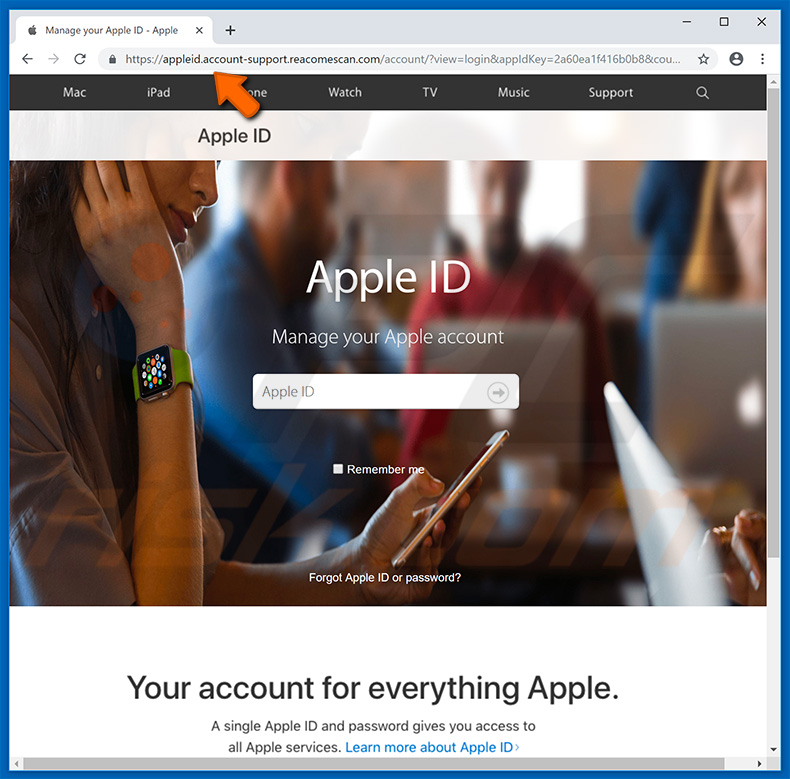
Suppression automatique et instantanée des maliciels :
La suppression manuelle des menaces peut être un processus long et compliqué qui nécessite des compétences informatiques avancées. Combo Cleaner est un outil professionnel de suppression automatique des maliciels qui est recommandé pour se débarrasser de ces derniers. Téléchargez-le en cliquant sur le bouton ci-dessous :
TÉLÉCHARGEZ Combo CleanerEn téléchargeant n'importe quel logiciel listé sur ce site web vous acceptez notre Politique de Confidentialité et nos Conditions d’Utilisation. Pour utiliser le produit complet, vous devez acheter une licence pour Combo Cleaner. 7 jours d’essai limité gratuit disponible. Combo Cleaner est détenu et exploité par RCS LT, la société mère de PCRisk.
Menu rapide :
- Qu'est-ce que "iforgot.apple.com" ?
- ETAPE 1. Suppression manuelle d'une possible infection de logiciels malveillants.
- ETAPE 2. Vérifier si votre ordinateur est propre.
Comment supprimer manuellement les logiciels malveillants ?
La suppression manuelle des logiciels malveillants est une tâche compliquée, il est généralement préférable de laisser les programmes antivirus ou anti-malware le faire automatiquement. Pour supprimer ce malware, nous vous recommandons d'utiliser Combo Cleaner Antivirus pour Windows. Si vous souhaitez supprimer un malware manuellement, la première étape consiste à identifier le nom du malware que vous essayez de supprimer. Voici un exemple d'un programme suspect exécuté sur l'ordinateur de l'utilisateur :

Si vous avez vérifié la liste des programmes en cours d'exécution sur votre ordinateur, par exemple en utilisant le gestionnaire de tâches et que vous avez identifié un programme qui semble suspect, vous devriez poursuivre ces étapes :
 Téléchargez un programme appelé Autoruns. Ce programme affiche les applications de démarrage automatique, l'emplacement du Registre et du système de fichiers :
Téléchargez un programme appelé Autoruns. Ce programme affiche les applications de démarrage automatique, l'emplacement du Registre et du système de fichiers :

 Redémarrez votre ordinateur en mode sans échec :
Redémarrez votre ordinateur en mode sans échec :
Utilisateurs de Windows XP et Windows 7 : Démarrez votre ordinateur en mode sans échec. Cliquez sur Démarrer, cliquez sur Arrêter, cliquez sur Redémarrer, cliquez sur OK. Pendant le processus de démarrage de votre ordinateur, appuyez plusieurs fois sur la touche F8 de votre clavier jusqu'à ce que le menu Options avancées de Windows s'affiche, puis sélectionnez Mode sans échec avec mise en réseau dans la liste.

Vidéo montrant comment démarrer Windows 7 en "Mode sans échec avec mise en réseau" :
Utilisateurs de Windows 8 : Démarrez Windows 8 est en mode sans échec avec mise en réseau - Allez à l'écran de démarrage de Windows 8, tapez Avancé, dans les résultats de la recherche, sélectionnez Paramètres. Cliquez sur Options de démarrage avancées, dans la fenêtre "Paramètres généraux du PC" ouverte, sélectionnez Démarrage avancé. Cliquez sur le bouton "Redémarrer maintenant". Votre ordinateur redémarre dans le menu "Options de démarrage avancées". Cliquez sur le bouton "Dépannage", puis sur le bouton "Options avancées". Dans l'écran des options avancées, cliquez sur "Paramètres de démarrage". Cliquez sur le bouton "Redémarrer". Votre PC redémarrera dans l'écran Paramètres de démarrage. Appuyez sur F5 pour démarrer en mode sans échec avec mise en réseau.

Vidéo montrant comment démarrer Windows 8 en "Mode sans échec avec mise en réseau" :
Utilisateurs Windows 10 : Cliquez sur le logo Windows et sélectionnez l'icône Alimentation. Dans le menu ouvert, cliquez sur "Redémarrer" tout en maintenant le bouton "Shift" enfoncé sur votre clavier. Dans la fenêtre "Choisir une option", cliquez sur "Dépannage", puis sélectionnez "Options avancées". Dans le menu des options avancées, sélectionnez "Paramètres de démarrage" et cliquez sur le bouton "Redémarrer". Dans la fenêtre suivante, cliquez sur le bouton "F5" de votre clavier. Cela redémarrera votre système d'exploitation en mode sans échec avec la mise en réseau.

Vidéo montrant comment démarrer Windows 10 en "Mode sans échec avec mise en réseau" :
 Extrayez l'archive téléchargée et exécutez le fichier Autoruns.exe.xtract the downloaded archive and run Autoruns.exe file.
Extrayez l'archive téléchargée et exécutez le fichier Autoruns.exe.xtract the downloaded archive and run Autoruns.exe file.

 Dans l'application Autoruns, cliquez sur "Options" en haut de l'écran et décochez les options "Masquer les emplacements vides" et "Masquer les entrées Windows". Après cette procédure, cliquez sur l'icône "Actualiser".
Dans l'application Autoruns, cliquez sur "Options" en haut de l'écran et décochez les options "Masquer les emplacements vides" et "Masquer les entrées Windows". Après cette procédure, cliquez sur l'icône "Actualiser".

 Vérifiez la liste fournie par l'application Autoruns et localisez le fichier malware que vous souhaitez éliminer.
Vérifiez la liste fournie par l'application Autoruns et localisez le fichier malware que vous souhaitez éliminer.
Vous devriez écrire le chemin complet et le nom. Notez que certains logiciels malveillants cachent leurs noms de processus sous des noms de processus Windows légitimes. A ce stade, il est très important d'éviter de supprimer les fichiers système. Après avoir localisé le programme suspect que vous souhaitez supprimer, cliquez avec le bouton droit de la souris sur son nom et choisissez "Supprimer".

Après avoir supprimé le malware via l'application Autoruns (ceci garantit que le malware ne s'exécutera pas automatiquement au prochain démarrage du système), vous devez rechercher le nom du malware sur votre ordinateur. Assurez-vous d'activer les fichiers et dossiers cachés avant de continuer. Si vous trouvez le fichier du malware, veillez à le supprimer.

Redémarrez votre ordinateur en mode normal. Suivre ces étapes devrait vous aider à supprimer tout logiciel malveillant de votre ordinateur. Notez que la suppression manuelle des menaces nécessite des compétences informatiques avancées, il est recommandé de laisser la suppression des logiciels malveillants aux programmes antivirus et antimalware. Ces étapes peuvent ne pas fonctionner avec les infections malveillantes avancées. Comme toujours, il est préférable d'éviter d'être infecté par des logiciels malveillants qui tentent de les supprimer par la suite. Pour assurer la sécurité de votre ordinateur, assurez-vous d'installer les dernières mises à jour du système d'exploitation et d'utiliser un logiciel antivirus.
Pour être sûr que votre ordinateur est exempt d'infections malveillantes, nous vous recommandons de le scanner avec Combo Cleaner Antivirus pour Windows.
Partager:

Tomas Meskauskas
Chercheur expert en sécurité, analyste professionnel en logiciels malveillants
Je suis passionné par la sécurité informatique et la technologie. J'ai une expérience de plus de 10 ans dans diverses entreprises liées à la résolution de problèmes techniques informatiques et à la sécurité Internet. Je travaille comme auteur et éditeur pour PCrisk depuis 2010. Suivez-moi sur Twitter et LinkedIn pour rester informé des dernières menaces de sécurité en ligne.
Le portail de sécurité PCrisk est proposé par la société RCS LT.
Des chercheurs en sécurité ont uni leurs forces pour sensibiliser les utilisateurs d'ordinateurs aux dernières menaces en matière de sécurité en ligne. Plus d'informations sur la société RCS LT.
Nos guides de suppression des logiciels malveillants sont gratuits. Cependant, si vous souhaitez nous soutenir, vous pouvez nous envoyer un don.
Faire un donLe portail de sécurité PCrisk est proposé par la société RCS LT.
Des chercheurs en sécurité ont uni leurs forces pour sensibiliser les utilisateurs d'ordinateurs aux dernières menaces en matière de sécurité en ligne. Plus d'informations sur la société RCS LT.
Nos guides de suppression des logiciels malveillants sont gratuits. Cependant, si vous souhaitez nous soutenir, vous pouvez nous envoyer un don.
Faire un don
▼ Montrer la discussion